给Word文档中的公式自动编号的方法 |
您所在的位置:网站首页 › 文档中的公式编号怎么不从1开始呢怎么设置不了 › 给Word文档中的公式自动编号的方法 |
给Word文档中的公式自动编号的方法
|
最近在做毕业设计,然后需要翻译一篇英文文献,我在翻译英文文献的时候,需要对公式进行编号,而且需要使编号显示在最右侧,而公式居中,像下图这样:  点击插入,文档部件,域;并选择编号,1,2,3…(根据自己需要的编号类型选择)后点击确定: 点击插入,文档部件,域;并选择编号,1,2,3…(根据自己需要的编号类型选择)后点击确定:  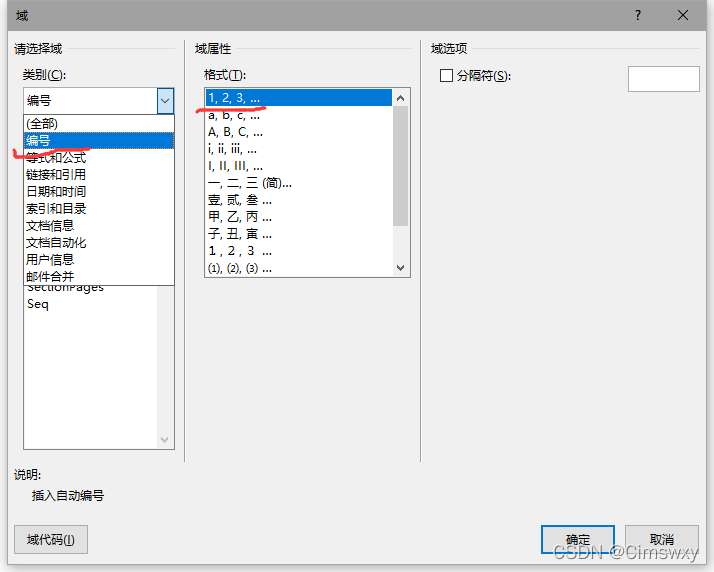 回到公式编辑器的界面,选中#(1)并复制,之后按下回车键,可以发现就自动给第一个公式编号1,并右对齐了,此时再将多余出来的一行换行符删除即可: 回到公式编辑器的界面,选中#(1)并复制,之后按下回车键,可以发现就自动给第一个公式编号1,并右对齐了,此时再将多余出来的一行换行符删除即可: 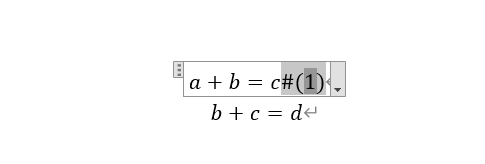 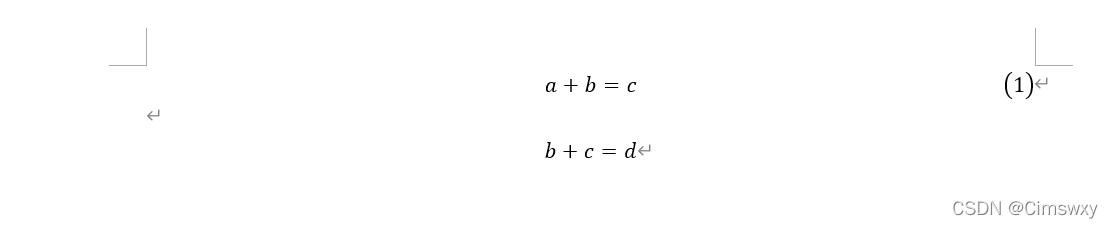 将刚才复制的#(1)粘贴到第二个公式里,可以看到自动变成了#(2),此时再按下回车,即可给公式2编号并且右对齐: 将刚才复制的#(1)粘贴到第二个公式里,可以看到自动变成了#(2),此时再按下回车,即可给公式2编号并且右对齐: 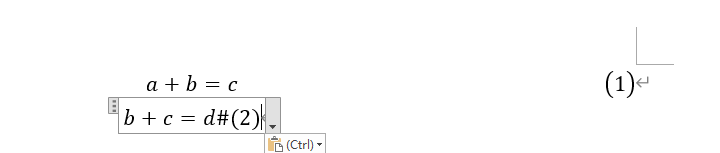 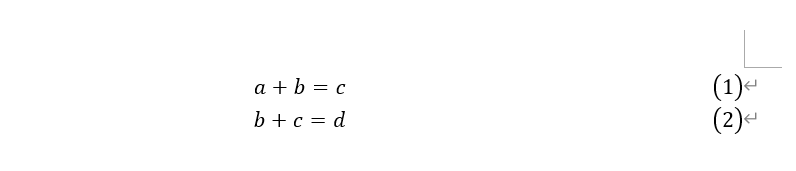 之后依次在每个需要连续编号的公式里粘贴最开始复制的#(1),然后按回车,即可给每个公式连续编号并且保证右对齐解释一下原理,首先输入的#(1)在按下回车之后是会自动跑到公式右边去的,如下图所示: 之后依次在每个需要连续编号的公式里粘贴最开始复制的#(1),然后按回车,即可给每个公式连续编号并且保证右对齐解释一下原理,首先输入的#(1)在按下回车之后是会自动跑到公式右边去的,如下图所示: 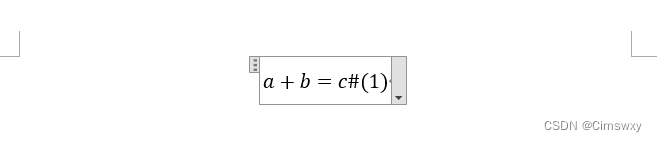  甚至你输入一些奇怪的东西也是可以实现的: 甚至你输入一些奇怪的东西也是可以实现的:   而插入的域-编号则是一个会自动递增的编号,因此综合以上两种,就可以实现公式的自动编号和右对齐,因此如果想实现每章内的公式分别编号,例如第一章公式为1—1,1—2以此类推,第二章的为2—1,2—2以此类推,那么只需要在第一章公式开头处输入#(1—x)并且在x处插入域-编号;在第二章公式开头处输入#(2—x)并且在x处插入域,即可实现,如下图所示: 而插入的域-编号则是一个会自动递增的编号,因此综合以上两种,就可以实现公式的自动编号和右对齐,因此如果想实现每章内的公式分别编号,例如第一章公式为1—1,1—2以此类推,第二章的为2—1,2—2以此类推,那么只需要在第一章公式开头处输入#(1—x)并且在x处插入域-编号;在第二章公式开头处输入#(2—x)并且在x处插入域,即可实现,如下图所示:  
以上就是本文的全部内容了,欢迎各位中评论区留言互相讨论,也欢迎各位的批评指正O(∩_∩)O~ |
【本文地址】
今日新闻 |
推荐新闻 |
 如果一个个手动添加空格,不仅慢而且还会使公式左移,因此研究了一下发现了这个自动编号的方法,具体如下:
如果一个个手动添加空格,不仅慢而且还会使公式左移,因此研究了一下发现了这个自动编号的方法,具体如下: